1. 개요
Cloud Run은 Google의 확장 가능한 인프라에서 직접 코드를 실행할 수 있게 해주는 완전 관리형 플랫폼입니다. 이 Codelab에서는 Cloud SQL Node.js 커넥터를 사용하여 Cloud Run의 Next.js 애플리케이션을 PostgreSQL용 Cloud SQL 데이터베이스에 연결하는 방법을 보여줍니다.
이 실습에서는 다음 작업을 수행하는 방법을 배웁니다.
- PostgreSQL용 Cloud SQL 인스턴스 만들기
- Cloud SQL 데이터베이스에 연결되는 애플리케이션을 Cloud Run에 배포
2. 기본 요건
- 아직 Google 계정이 없다면 Google 계정을 만들어야 합니다.
- 직장 또는 학교 계정이 아닌 개인 계정을 사용합니다. 직장 및 학교 계정에는 이 실습에 필요한 API를 사용 설정할 수 없도록 하는 제한사항이 있을 수 있습니다.
3. 프로젝트 설정
- Google Cloud 콘솔에 로그인합니다.
- Cloud 콘솔에서 결제를 사용 설정합니다.
- 이 실습을 완료하는 데 드는 Cloud 리소스 비용은 미화 1달러 미만입니다.
- 이 실습의 끝에 있는 단계에 따라 리소스를 삭제하여 추가 비용이 청구되지 않도록 할 수 있습니다.
- 신규 사용자는 미화$300 상당의 무료 체험판을 이용할 수 있습니다.
- 새 프로젝트를 만들거나 기존 프로젝트를 재사용합니다.
4. Cloud Shell 편집기 열기
- Cloud Shell 편집기로 이동합니다.
- 터미널이 화면 하단에 표시되지 않으면 다음과 같이 엽니다.
- 햄버거 메뉴
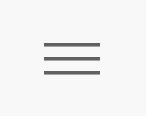 를 클릭합니다.
를 클릭합니다. - 터미널을 클릭합니다.
- 새 터미널을 클릭합니다.
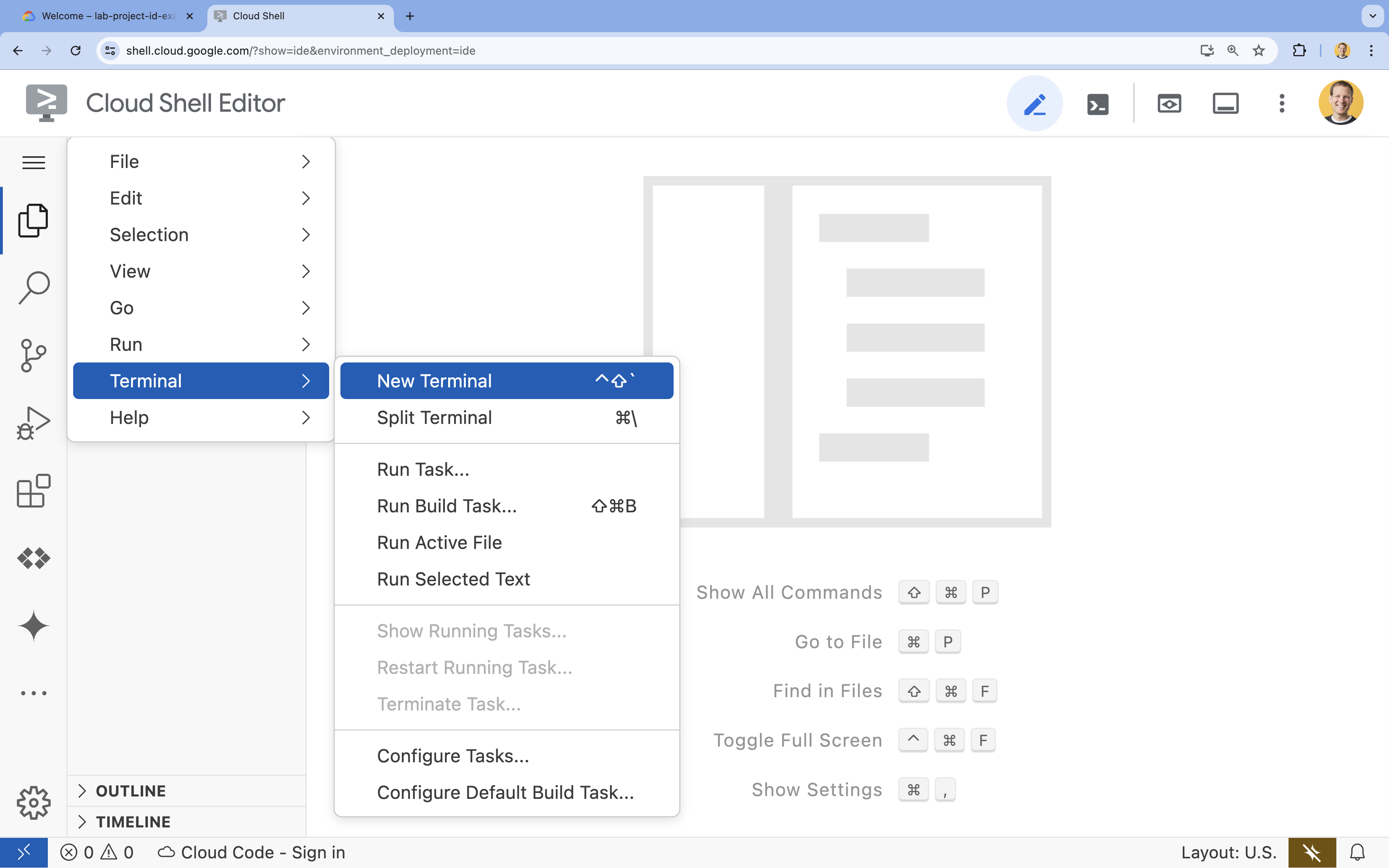
- 햄버거 메뉴
- 터미널에서 다음 명령어를 사용하여 프로젝트를 설정합니다.
- 형식:
gcloud config set project [PROJECT_ID] - 예:
gcloud config set project lab-project-id-example - 프로젝트 ID를 기억할 수 없는 경우 다음 안내를 따르세요.
- 다음을 사용하여 모든 프로젝트 ID를 나열할 수 있습니다.
gcloud projects list | awk '/PROJECT_ID/{print $2}'
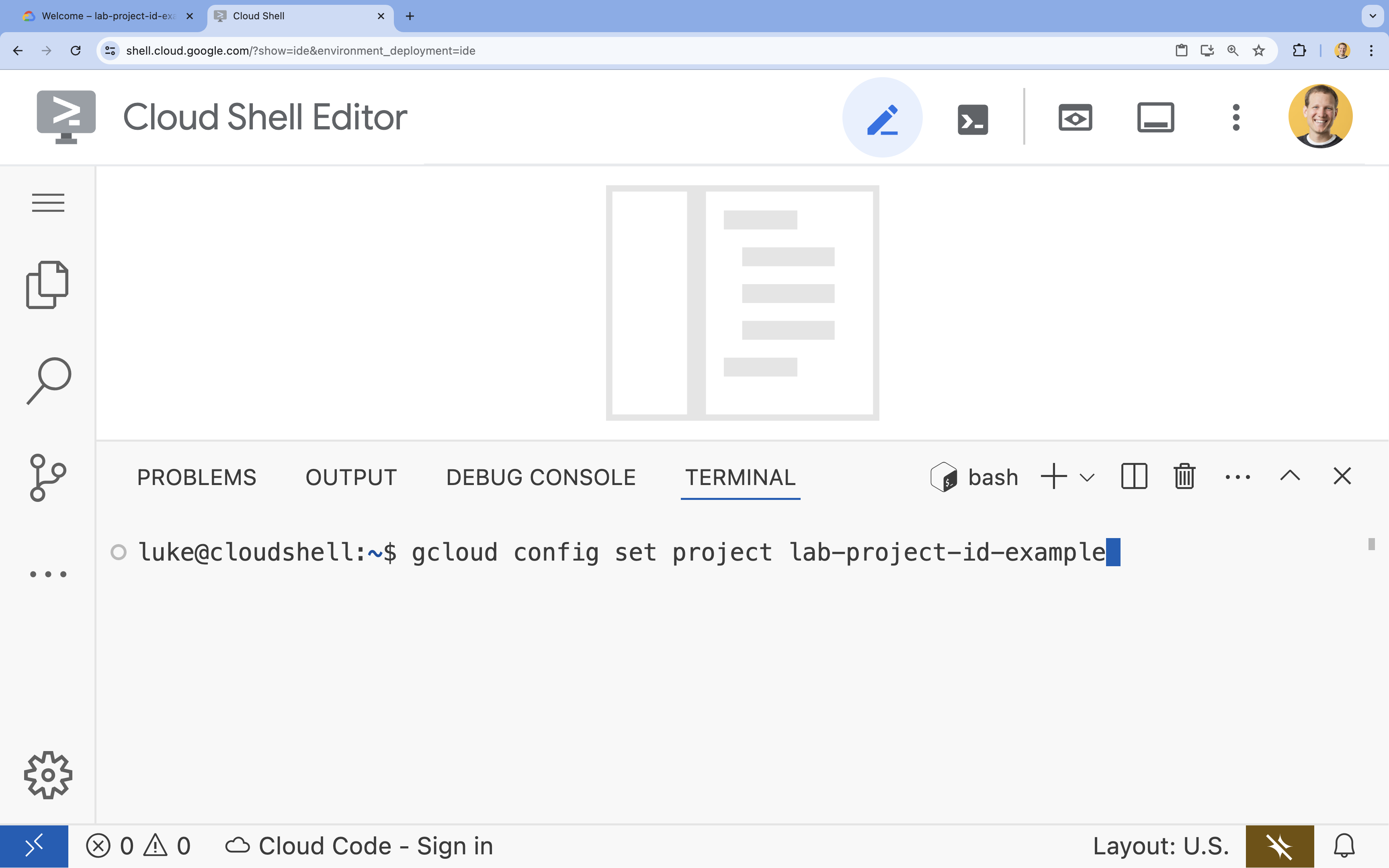
- 다음을 사용하여 모든 프로젝트 ID를 나열할 수 있습니다.
- 형식:
- 승인하라는 메시지가 표시되면 승인을 클릭하여 계속 진행합니다.
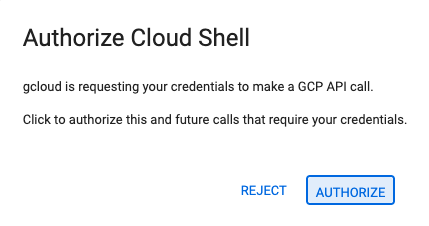
- 다음 메시지가 표시되어야 합니다.
Updated property [core/project].
WARNING이 표시되고Do you want to continue (Y/N)?메시지가 표시되면 프로젝트 ID를 잘못 입력했을 가능성이 큽니다.N를 누른 다음Enter를 누르고gcloud config set project명령어를 다시 실행해 봅니다.
5. API 사용 설정
터미널에서 API를 사용 설정합니다.
gcloud services enable \
sqladmin.googleapis.com \
run.googleapis.com \
artifactregistry.googleapis.com \
cloudbuild.googleapis.com
승인하라는 메시지가 표시되면 승인을 클릭하여 계속 진행합니다. 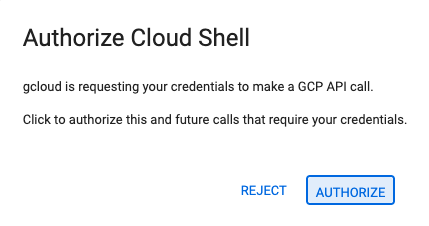
이 명령어를 완료하는 데 몇 분 정도 걸릴 수 있지만, 결국 다음과 유사한 성공 메시지가 표시됩니다.
Operation "operations/acf.p2-73d90d00-47ee-447a-b600" finished successfully.
6. 서비스 계정 설정
Cloud SQL에 연결할 수 있는 올바른 권한이 있도록 Cloud Run에서 사용할 Google Cloud 서비스 계정을 만들고 구성합니다.
- 다음과 같이
gcloud iam service-accounts create명령어를 실행하여 새 서비스 계정을 만듭니다.gcloud iam service-accounts create quickstart-service-account \ --display-name="Quickstart Service Account" - 다음과 같이 gcloud projects add-iam-policy-binding 명령어를 실행하여 방금 만든 Google Cloud 서비스 계정에 Cloud SQL 클라이언트 역할을 추가합니다.
gcloud projects add-iam-policy-binding ${GOOGLE_CLOUD_PROJECT} \ --member="serviceAccount:quickstart-service-account@${GOOGLE_CLOUD_PROJECT}.iam.gserviceaccount.com" \ --role="roles/cloudsql.client" - 다음과 같이 gcloud projects add-iam-policy-binding 명령어를 실행하여 방금 만든 Google Cloud 서비스 계정에 Cloud SQL 인스턴스 사용자 역할을 추가합니다.
gcloud projects add-iam-policy-binding ${GOOGLE_CLOUD_PROJECT} \ --member="serviceAccount:quickstart-service-account@${GOOGLE_CLOUD_PROJECT}.iam.gserviceaccount.com" \ --role="roles/cloudsql.instanceUser" - 다음과 같이 gcloud projects add-iam-policy-binding 명령어를 실행하여 방금 만든 Google Cloud 서비스 계정에 로그 작성자 역할을 추가합니다.
gcloud projects add-iam-policy-binding ${GOOGLE_CLOUD_PROJECT} \ --member="serviceAccount:quickstart-service-account@${GOOGLE_CLOUD_PROJECT}.iam.gserviceaccount.com" \ --role="roles/logging.logWriter"
7. Cloud SQL 데이터베이스 만들기
gcloud sql instances create명령어를 실행하여 Cloud SQL 인스턴스 만들기gcloud sql instances create quickstart-instance \ --database-version=POSTGRES_14 \ --cpu=4 \ --memory=16GB \ --region=us-central1 \ --database-flags=cloudsql.iam_authentication=on
이 명령어를 완료하는 데 몇 분 정도 걸릴 수 있습니다.
gcloud sql databases create명령어를 실행하여quickstart-instance내에 Cloud SQL 데이터베이스를 만듭니다.gcloud sql databases create quickstart_db \ --instance=quickstart-instance- 데이터베이스에 액세스할 수 있도록 앞서 만든 서비스 계정에 PostgreSQL 데이터베이스 사용자를 만듭니다.
gcloud sql users create quickstart-service-account@${GOOGLE_CLOUD_PROJECT}.iam \ --instance=quickstart-instance \ --type=cloud_iam_service_account
8. 신청 준비
HTTP 요청에 응답하는 Next.js 애플리케이션을 준비합니다.
task-app라는 새 Next.js 프로젝트를 만들려면 다음 명령어를 사용합니다.npx --yes create-next-app@15.2.4 task-app \ --ts \ --eslint \ --tailwind \ --no-src-dir \ --turbopack \ --app \ --no-import-alias- 디렉터리를
task-app으로 변경합니다.cd task-app
pg및 Cloud SQL Node.js 커넥터 라이브러리를 설치하여 PostgreSQL 데이터베이스와 상호작용합니다.npm install pg @google-cloud/cloud-sql-connector google-auth-library- TypeScript Next.js 애플리케이션을 사용하려면
@types/pg를 개발 종속 항목으로 설치합니다.npm install --save-dev @types/pg
- Cloud Shell 편집기에서
actions.ts파일을 엽니다.cloudshell edit app/actions.tsactions.ts파일을 수정할 수 있습니다.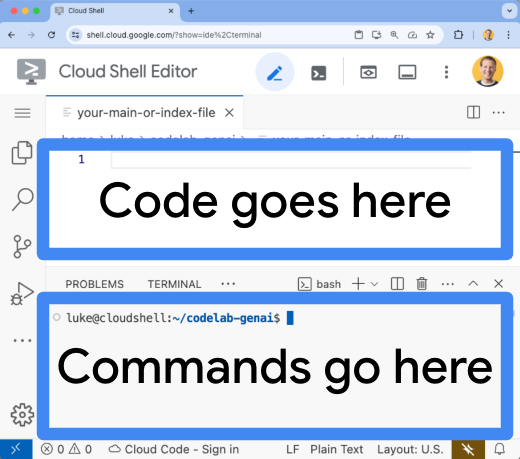
- 다음 코드를 복사하여 열려 있는
actions.ts파일에 붙여넣습니다.'use server' import pg from 'pg'; import { AuthTypes, Connector } from '@google-cloud/cloud-sql-connector'; import { GoogleAuth } from 'google-auth-library'; const auth = new GoogleAuth(); const { Pool } = pg; type Task = { id: string; title: string; status: 'IN_PROGRESS' | 'COMPLETE'; }; const projectId = await auth.getProjectId(); const connector = new Connector(); const clientOpts = await connector.getOptions({ instanceConnectionName: `${projectId}:us-central1:quickstart-instance`, authType: AuthTypes.IAM, }); const pool = new Pool({ ...clientOpts, user: `quickstart-service-account@${projectId}.iam`, database: 'quickstart_db', }); const tableCreationIfDoesNotExist = async () => { await pool.query(`CREATE TABLE IF NOT EXISTS tasks ( id SERIAL NOT NULL, created_at timestamp NOT NULL, status VARCHAR(255) NOT NULL default 'IN_PROGRESS', title VARCHAR(1024) NOT NULL, PRIMARY KEY (id) );`); } // CREATE export async function addNewTaskToDatabase(newTask: string) { await tableCreationIfDoesNotExist(); await pool.query(`INSERT INTO tasks(created_at, status, title) VALUES(NOW(), 'IN_PROGRESS', $1)`, [newTask]); return; } // READ export async function getTasksFromDatabase() { await tableCreationIfDoesNotExist(); const { rows } = await pool.query(`SELECT id, created_at, status, title FROM tasks ORDER BY created_at DESC LIMIT 100`); return rows; } // UPDATE export async function updateTaskInDatabase(task: Task) { await tableCreationIfDoesNotExist(); await pool.query( `UPDATE tasks SET status = $1, title = $2 WHERE id = $3`, [task.status, task.title, task.id] ); return; } // DELETE export async function deleteTaskFromDatabase(taskId: string) { await tableCreationIfDoesNotExist(); await pool.query(`DELETE FROM tasks WHERE id = $1`, [taskId]); return; }
- Cloud Shell 편집기에서
page.tsx파일을 엽니다.cloudshell edit app/page.tsxpage.tsx파일을 수정할 수 있습니다.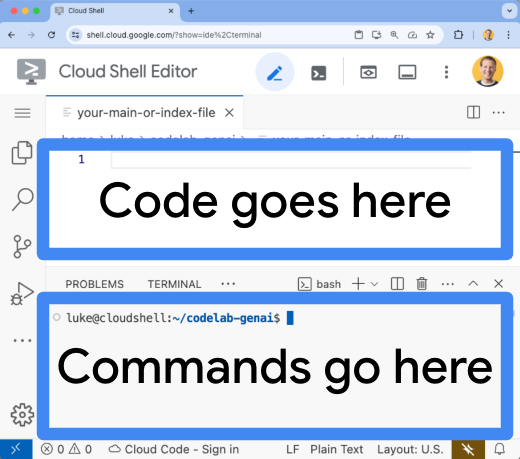
page.tsx파일의 기존 콘텐츠를 삭제합니다.- 다음 코드를 복사하여 열려 있는
page.tsx파일에 붙여넣습니다.'use client' import React, { useEffect, useState } from "react"; import { addNewTaskToDatabase, getTasksFromDatabase, deleteTaskFromDatabase, updateTaskInDatabase } from "./actions"; type Task = { id: string; title: string; status: 'IN_PROGRESS' | 'COMPLETE'; createdAt: number; }; export default function Home() { const [newTaskTitle, setNewTaskTitle] = useState(''); const [tasks, setTasks] = useState<Task[]>([]); async function getTasks() { const updatedListOfTasks = await getTasksFromDatabase(); setTasks(updatedListOfTasks); } useEffect(() => { getTasks(); }, []); async function handleSubmit(e: React.FormEvent<HTMLFormElement>) { e.preventDefault(); await addNewTaskToDatabase(newTaskTitle); await getTasks(); setNewTaskTitle(''); }; async function updateTask(task: Task, newTaskValues: Partial<Task>) { await updateTaskInDatabase({ ...task, ...newTaskValues }); await getTasks(); } async function deleteTask(taskId: string) { await deleteTaskFromDatabase(taskId); await getTasks(); } return ( <main className="p-4"> <h2 className="text-2xl font-bold mb-4">To Do List</h2> <div className="flex mb-4"> <form onSubmit={handleSubmit} className="flex mb-8"> <input type="text" placeholder="New Task Title" value={newTaskTitle} onChange={(e) => setNewTaskTitle(e.target.value)} className="flex-grow border border-gray-400 rounded px-3 py-2 mr-2 bg-inherit" /> <button type="submit" className="bg-blue-500 hover:bg-blue-700 text-white font-bold py-2 px-4 rounded text-nowrap" > Add New Task </button> </form> </div> <table className="w-full"> <tbody> {tasks.map(function (task) { const isComplete = task.status === 'COMPLETE'; return ( <tr key={task.id} className="border-b border-gray-200"> <td className="py-2 px-4"> <input type="checkbox" checked={isComplete} onChange={() => updateTask(task, { status: isComplete ? 'IN_PROGRESS' : 'COMPLETE' })} className="transition-transform duration-300 ease-in-out transform scale-100 checked:scale-125 checked:bg-green-500" /> </td> <td className="py-2 px-4"> <span className={`transition-all duration-300 ease-in-out ${isComplete ? 'line-through text-gray-400 opacity-50' : 'opacity-100'}`} > {task.title} </span> </td> <td className="py-2 px-4"> <button onClick={() => deleteTask(task.id)} className="bg-red-500 hover:bg-red-700 text-white font-bold py-2 px-4 rounded float-right" > Delete </button> </td> </tr> ); })} </tbody> </table> </main> ); }
이제 애플리케이션을 배포할 준비가 되었습니다.
9. Cloud Run에 애플리케이션 배포
- 아래 명령어를 실행하여 Cloud Run에 애플리케이션을 배포합니다.
gcloud run deploy to-do-tracker \ --region=us-central1 \ --source=. \ --service-account="quickstart-service-account@${GOOGLE_CLOUD_PROJECT}.iam.gserviceaccount.com" \ --allow-unauthenticated - 메시지가 표시되면
Y및Enter를 눌러 계속 진행하겠다고 확인합니다.Do you want to continue (Y/n)? Y
몇 분 후 애플리케이션에서 방문할 URL을 제공합니다.
URL로 이동하여 애플리케이션이 작동하는 모습을 확인합니다. URL을 방문하거나 페이지를 새로고침할 때마다 할 일 앱이 표시됩니다.
10. 축하합니다
이 실습에서는 다음을 수행하는 방법을 알아봤습니다.
- PostgreSQL용 Cloud SQL 인스턴스 만들기
- Cloud SQL 데이터베이스에 연결되는 애플리케이션을 Cloud Run에 배포
삭제
Cloud SQL에는 무료 등급이 없으며 계속 사용하면 요금이 청구됩니다. Cloud 프로젝트를 삭제하여 추가 비용이 청구되지 않도록 할 수 있습니다.
Cloud Run에서는 서비스를 사용하지 않을 때 비용이 청구되지 않지만 Artifact Registry에 컨테이너 이미지를 저장하는 데 요금이 부과될 수 있습니다. Cloud 프로젝트를 삭제하면 해당 프로젝트 내에서 사용되는 모든 리소스에 대한 청구가 중단됩니다.
원하는 경우 프로젝트를 삭제합니다.
gcloud projects delete $GOOGLE_CLOUD_PROJECT
CloudShell 디스크에서 불필요한 리소스를 삭제할 수도 있습니다. 다음과 같은 작업을 할 수 있습니다.
- Codelab 프로젝트 디렉터리를 삭제합니다.
rm -rf ~/task-app - 경고 다음 작업은 실행취소할 수 없습니다. Cloud Shell에서 모든 항목을 삭제하여 공간을 확보하려면 전체 홈 디렉터리를 삭제하면 됩니다. 보관하려는 모든 항목이 다른 곳에 저장되어 있는지 확인하세요.
sudo rm -rf $HOME
계속 학습
- Cloud SQL Node.js 커넥터를 사용하여 PostgreSQL용 Cloud SQL과 함께 Cloud Run에 풀 스택 Next.js 애플리케이션 배포
- Cloud SQL Node.js 커넥터를 사용하여 PostgreSQL용 Cloud SQL과 함께 Cloud Run에 풀 스택 Angular 애플리케이션 배포
- Node.js Admin SDK를 사용하여 Firestore와 함께 Cloud Run에 풀 스택 Angular 애플리케이션 배포
- Node.js Admin SDK를 사용하여 Firestore와 함께 Cloud Run에 풀 스택 Next.js 애플리케이션 배포

